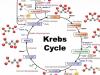Большинство приложений всегда можно скачать с официального магазина Google Play, однако, там представлены не все существующие программы, а часть приложений попросту имеют высокую цену. Их можно скачать и бесплатно в сети Интернет. Когда вы найдете нужное, вы заметите, что это так называемый apk-файл. Появляется логичный вопрос, как его открыть и установить. Сделать это можно при помощи стандартных настроек и стороннего софта.
Немного теории и суть проблемы
Прежде чем рассказывать о методах, давайте выясним, что такое этот самый apk-файл. Это формат установочного пакета для операционной системы на Андроиде. Расширение – это аббревиатура от английского Android Package. Фактически данный файл – самый обычный архив, в котором содержатся разнообразные картинки, программный код и другие компоненты, что крайне необходимы для корректной работы программы. Если вы хотите посмотреть, что находится внутри, достаточно воспользоваться самым обычным файловым менеджером, например, Total Comander.
Однако многие пользователи бод словом «открывать» подразумевают «устанавливать» приложение. Здесь уже все немного сложнее, так как следует воспользоваться инсталлятором, чтобы все содержимое корректно распаковалось. При скачивании с «Плей Маркета» это выполняется автоматически. Но если вы вручную скачали apk-файл, то открыть его нужно уже другим способом.
Использование штатных средств
ОС Android (в отличие от iOS) – это открытая ОС. Это означает, что каждый пользователь может поставить стороннее программное обеспечение без каких-либо ограничений. В системе для этого предусмотрены стандартные средства, позволяющие производить инсталляцию апк-файлов.
Давайте выясним, как установить апк-файл на Андроид. Здесь необходимо проделать несколько простых шагов:
- Перейдите в раздел «Настройки» вашего гаджета.
- Найдите пункт «Безопасность».
- В меню найдите пункт «Неизвестные источники», а затем поставьте напротив него галочку. Это позволит устанавливать сторонние приложения.

- Скиньте apk-файл на телефон (можно высунуть карту памяти, записать на нее и вставить обратно).
- Зайдите в стандартный проводник, при этом найдите установочный пакет.

- Нажмите на него и подтвердите установку.
После этих действий, смартфон будет несколько десятков секунд устанавливать программу. В списке приложений вы сможете найти искомое, а затем уже запустить его.
Если процедура кажется вам крайне сложной, при этом у вас возникли какие-либо трудности, попробуйте использовать файловый менеджер. В магазине Play Market имеется огромный выбор подобных менеджеров. Мы рекомендуем воспользоваться ASTRO File Manager или одним из самых популярных – ES Проводник.

Они имеют приятный интерфейс, а также позволяют быстро и легко открыть необходимый апк-файл. Инструкция практически не отличается от вышеописанной:
- Загрузите установочный файл на SD карту.
- Запустите файловый менеджер, а потом найдите на карте файл.
- Нажмите на него, чтобы запустить установку.
Альтернативным вариантом являются менеджеры приложений. Они больше «заточены» под работу с программами, поэтому идеально подходят, чтобы открыть apk. Можете воспользоваться SlideME Mobentoo App Installer. Выбрать его стоит по одной простой причине – она автоматически сканирует вашу карту памяти, а потом находит доступные инсталляторы. Вам не придется долго их искать. Достаточно выбрать нужный apk и нажать на него.

APK. Чем открыть?
Если вы не знаете, что это за формат - APK и чем его можно открыть на компьютере или телефоне, то ознакомьтесь с текстом статьи. Мы подробно расскажем о его особенностях, способах для работы и модифицирования его отдельных элементов.
Что такое APK?
Android Package Kit (APK) - формат исполняемых файлов для операционной системы Андроид . Представляет собой архив, содержащий исходные данные приложения (программный код, скомпилированные файлы ресурсов, настройки, активы, библиотеки).
Особенности:
- Нельзя конвертировать в другой формат.
- Архивируется с использованием функции сжатия на основе JAR.
- Является подмножеством формата ZIP.
- Можно изменить с помощью Google Android SDK, Eclipse с плагином ADT.
- Файлы из APK архива не шифруются.
Файлы с расширением АПК хранятся в Play Market и других магазинах приложений для Android устройств . Они распаковываются и устанавливаются автоматически, без использования дополнительного софта. Данные хранятся в корневой папке по адресу /data/app. Получить к ним доступ можно только через проводник.
Для разработки Android приложений с расширением APK используется программа Google’s Android SDK. Она доступна для бесплатной загрузки с официального сайта и работает на основе Java.
Как открыть на телефоне

Как открыть файл формата АПК на телефоне
Если мобильное приложение для Android платформы загружается со стороннего ресурса или компьютера, то оно будет иметь расширение apk. Тогда его можно установить на телефон вручную.
Как открыть файл apk с телефона:
После этого начнется распаковка приложения. Ознакомьтесь с условиями, при необходимости выдайте доступ к функциям и продолжайте установку.

Формат АПК
Если скопировать APK пакет по USB не получается, то отправьте его по Bluetooth или e-mail. Либо отдельно подключите к компьютеру mini SD карту с помощью адаптера и переместите на нее файл.
Ошибка при открытии

Как разрешить установку из неизвестных источников
Если после копирования АПК файла на устройство, его не получается запустить, то скорее всего возможность установки через USB была отключена производителем.
Выполните следующие действия, чтобы включить ее:
- Перейдите в меню «Настройки» и найдите здесь категорию «Личные данные» .
- Выберите пункт «Безопасность» и поставьте галочку напротив «Неизвестные источники (разрешить установку из неизвестных источников)» .
- Запустите АПК файл и продолжайте установку.
Если ошибка появляется, то в этом же меню уберите галочку напротив «Проверять приложения» . Тогда Андроид не будет запрещать установку потенциально опасных приложений , которые могут нанести вред устройству. Используйте способ только если уверены в безопасности устанавливаемого АПК файла.
Другие способы
Если хотите посмотреть содержимое APK файла с телефона, то для этого можно использовать мобильную версию архиватора или специальный софт.
Рассмотрим самые популярные программы, которые позволяют редактировать апк пакеты:
- APK Editor

Интерфейс программы APK Editor
Работает как с пакетами, так и уже установленными на устройство программами , играми . Позволяет изменять отдельные манифесты, редактировать ресурсы, заменять файлы. Отличается удобным графическим интерфейсом, поддержкой кириллицы.
Как открыть на компьютере

Файлы из пакета APK
Распаковать апк файл, чтобы посмотреть или отредактировать содержимое, можно с помощью обычного архиватора. При этом установить или запустить приложение не получится. Для этого нужен специальный софт.
APK чем открыть на разных операционных системах:
- Windows - 7-Zip, WinRAR.
- Linux - 7-Zip, unzip.
- MacOS - Archive Utility.
Если при установке архиватора не была произведена настройка расширений (которые будут ассоциироваться по умолчанию), то программа может не распознать апк файл. Тогда он будет «неизвестного» формата.
Чтобы открыть, кликните по нему мышкой и в списке предложенных программ выберите нужный софт. После этого вы получите доступ ко всем исходным данным приложения.
Эмуляторы для запуска APK файлов на ПК
Если вы хотите установить на компьютер мобильное приложение для ОС Андроид , то файл будет иметь расширение АПК. Чтобы установить его, понадобится специальный эмулятор. Они доступны для бесплатной загрузки.
Самые популярные:
- Nox App Player

Интерфейс Nox App Player
Есть предустановленный Play Market. Программа не русифицирована, но сам Android свободно переключается на русский язык через настройки (как и на телефоне). Хорошая оптимизация, есть расширенные настройки для работы с АПК файлами.
- Andy

Интерфейс Andy
Программа не поддерживает русский язык. Отличается минимальным количеством настроек и хорошей оптимизацией. Оболочка и установленные на нее программы быстро запускаются, работают без зависаний, тормозов.
- Bluestacks

Интерфейс BlueStacks
Отличается хорошей производительностью в играх и позволяет запускать ресурсозатратные приложения. Главная особенность - функция Bluestacks TV. Нужна для проведения онлайн трансляций на Twitch .
С помощью эмулятора можно запускать мобильные приложения можно через апк пакеты или устанавливать их с Play Market напрямую. Для использования сервисов Google потребуется авторизоваться с помощью учетной записи.
Для запуска самих апк пакетов подключать аккаунт не обязательно. Но если игра или программа требует привязку к социальной сети или другим сервисам, то необходимо будет залогиниться или пройти простую регистрацию.
Столкнуться с файлом расширения APK можно, к примеру, если вы решите установить на компьютер приложение, которым пользовались на планшете. Скачав файл из интернета, придет время задуматься, чем открыть файл apk на компьютере?
Что такое файл APK и его назначение
APK (аббревиатура Android Package) представляет собой формат архивных файлов-приложений под Android. Любое приложение, написанное под Android, после компиляции упаковывается в один файл данного расширения. Название файла может быть любым, но расширение в обязательном порядке должно быть.APK.
Шифрование при хранении данных в архиве рассматриваемого типа не используется.
Таким образом, каждый файл.apk представляет собой архив, который может быть исполнен посредством DalvikVM (виртуальной машиной), может быть установлен не только на ОС Android.
Хранение файлов apk в системе осуществляется в директории /data/app, которая доступна только через проводник.
Для разработки собственных приложений можно воспользоваться Google’s Android SDK – средой для разработки, .
Загрузить файлы данного расширения можно либо из , где они и хранятся, либо на сторонних ресурсах в интернете (что нежелательно). После загрузки можно вручную установить приложение, содержащееся в файле apk, на планшет или смартфон. Устанавливать приложения из неизвестных источников не рекомендуется – они могут содержать вредоносный код, в то время как все приложения, доступные через Google Play, протестированы и подписаны. Ниже описана процедура установки приложения Android APK на планшет либо смартфон через USB:
- Необходимо скопировать файл.APK на устройство любым удобным способом (по USB, передать по Wi-Fi и т.д.);
- При помощи файлового менеджера перейти в каталог, куда было сохранено приложение;
- Открыть выбранный файл apk.
Ряд производителей отключают возможность установки приложений из неизвестных источников. Если вам необходимо включить эту возможность, перейдите настройки. Выберите раздел «Безопасность», установите опцию «Разрешить установку приложений, полученных не из Маркета».
Видео-урок по формату файла APK
Просмотр содержимого файла APK
Задаетесь вопросом, какой программой открыть файл apk, чтобы посмотреть, что внутри?
Поскольку файлы.APK используют алгоритмы сжатия, аналогичные ZIP, содержимое таких архивов вполне можно получить при помощи практически любого архиватора – .
Чтобы просмотреть содержимое файла одним из указанных архиваторов, необходимо сменить расширение APK на ZIP.
Установка файла APK на компьютер
Ломаете голову, как открыть файл apk на компьютере? Ниже приведен список, который поможет вам с установкой – покажет, чем открыть файл арк под любой требуемой операционной системой.
Итак, чем открывать файлы APK под различными платформами:

Где еще можно столкнуться с файлами APK ?
Файлы данного расширения могут использоваться и другими приложениями и сервисами, рассмотренными ниже.
- Как файл для сервиса аркадной игры GameSpy. Данное расширение используется в условно-бесплатной MMO игре. Утилита, позволяющая игрокам находить доступные многопользовательские игры, подключаться к ним, а также общаться игрокам между собой, использует файлы расширения APK, в которых хранятся данные службы.
- Хранение проектов Active Tutor — среды, предоставляющей средства для разработки мультимедиа (Создатель — 4C Soft Inc.).
- Хранение данных деятельности. Файлы apk также используются в игре-симуляторе поезда (Microsoft Train Simulator), выпущенной еще в 2001 году.
Итак, мы рассмотрели формат файла APK – для чего он используется, какой программой открыть файл арк, где еще можно использовать файлы данного расширения. Надеемся, информация будет полезна для читателей.
Нередко, скачивая программное обеспечение, пользователи сталкиваются с которых - APK. Об этом типе файлов лучше всего знают пользователи смартфонов и планшетных компьютеров. Но не всем известно, чем открыть APK на ПК.
Что скрывает аббревиатура APK
Любой файл APK является архивом, а аббревиатура расшифровывается как Android Package. То есть любое приложение для ОС Android - это архив. Во время компиляции SDK упаковывает все рабочие файлы в данный формат. При этом название файла не имеет значения, но расширение обязательно будет APK.
Любой архив после компиляции может быть запущен в DalvikVM, но этот программный продукт устанавливается не только в систему Android, поэтому существует не одна программа, открывающая APK в других ОС.
Смартфон
Самый простой ответ на вопрос "Чем открыть APK?" - мобильные устройства. В телефон или планшет программы данного типа скачиваются с официального репозитория Google Play либо со сторонних ресурсов. Однако производитель ОС не рекомендует последний способ получения приложений. После загрузки из магазина Google приложение автоматически установится.
Если вы скачали приложение из другого источника, сначала его нужно скопировать на флеш-накопитель или во внутреннюю память телефона. Таких способов масса (USB-кабель, Wi-Fi, Bleutooth). Затем запустите на телефоне любой и тапните по иконке файла. Внимательно просматривайте разрешения, которые нужны приложению. Некоторые могут содержать в себе вредоносный код и отправлять скрытно СМС на другие телефоны.
Многие производители в целях безопасности не позволяют из Google Play в свои устройства. Чтобы осуществить подобное действие, требуется сначала зайти в настройки безопасности и поставить галочку напротив строки "Разрешить установку приложений, полученных из неизвестных источников".
Чем открыть APK для просмотра ресурсов

Как сказано ранее, формат APK - архивный. Архивы не шифруются при сжатии, это дает некоторые преимущества. Можно просмотреть все ресурсы, хранящиеся в контейнере, используя программы, которые есть почти в любом компьютере.
Поскольку алгоритмы архивирования аналогичны ZIP, содержимое файла APK легко извлекается такими приложениями, как 7z, WinRAR, WinZip. Внутри контейнера можно найти классы Java, изображения, звуковые дорожки.
Чем открыть APK на компьютере
Иногда приложение или игра, установленная на мобильном устройстве, так нравится, что её хочется инсталлировать и на ПК. Имеется множество инструментов, которые позволят это сделать.
- Для семейства ОС Windows: IntelliJ IDEA, BlueStacks, Android SDK, плагин ADT для
- Для Mac OS — Android SDK, App Player, IntelliJ IDEA, BlueStacks, Eclipse.
- Для ОС Linux — Eclipse, Android SDK, IntelliJ IDEA.
Почти все программы выпускаются для разработчиков мобильных приложений, однако есть и те, которые сделаны специально для пользователей, самая популярная среди подобных - BlueStacks.
BlueStacks

"Такое множество программ, чтобы открыть формат APK... Чем открыть его проще всего?" - спросит читатель. Самое простое решение - BleuStacks. Чтобы открыть мобильное приложение в BlueStacks, сначала нужно скачать дистрибутив программы и установить на компьютер. С этим шагом ни у кого не возникнет проблем, потому что BlueStacks распространяется совершенно бесплатно для домашнего использования. Будьте внимательны, выбирайте ту версию, которая подойдет вашей системе, не ошибитесь с разрядностью. Во время установки желательно запомнить место, где можно будет найти программу после.
Теперь загрузите на ПК любой файл APK. Откройте его свойства, кликнув правой кнопкой мыши. Здесь необходимо отыскать строку "Приложение", напротив которой располагается кнопка "Изменить..." После нажатия на нее откроется окно с выбором программы. Кликните по надписи "Обзор" и пройдите по тому пути, по которому установилась BleuStacks. В этом каталоге найдите файл Bluestacks apk Handler и кликните по нему дважды.
После такой процедуры двойной клик по любому файлу APK заставит его установиться в эмулятор BleuStacks. Когда инсталляция приложения завершится, можно запустить эмулятор через значок на рабочем столе. В открывшемся окне будет кнопка с изображением флажка. Нажав на нее, вы увидите все программы формата APK, которые были установлены.
Android SDK

Если вы решили, что лучше использовать Android SDK, чем открыть APK в Bluestacks, процедура будет намного сложнее. Сначала скачайте и установите Android SDK. Запустите SDK Manager, он находится в корневом каталоге программы. В открывшемся окне откройте вкладку Wirtual Devices и кликните по кнопке New. После нажатия появится окно параметров нового виртуального устройства, которое будет
эмулироваться на компьютере.
- Name - желаемое имя устройства.
- Target - желаемая версия ОС Android.
- SD-card - объем виртуальной флешки.
- Snapshot - всегда устанавливайте параметр Enbled.
После настройки нажмите Create. Больше конфигурация ничего не требует. Для запуска эмулятора нужно выделить созданное устройство и щелкнуть по кнопке Start или Launch.
Эмулятор запущен, пора переходить к установке приложения формата APK. Запустите командную строку, нажав сочетание Win+R, а затем введя в окно "Выполнить" буквы cmd. Переместите в каталог platform-tools, который расположен в корне папки с установленной программой Android SDK, необходимый APK-файл. В командной строке выполните:
- cd [путь к каталогу с SDK];
- adb install <имя_файла>.apk.
Подождите, пока на экране появится сообщение Success. Готово, APK-файл установлен и может быть открыт через меню эмулятора.
Не возлагайте большие надежды на этот способ. Эмуляторы требуют большогоколичества компьютерных ресурсов, а потому для запуска приложений на ПК их требуется в десятки раз больше, чем для запуска на мобильных устройствах. Подобный способ применяется для тестирования или проверки APK-программ, но не для их использования. Намного рациональней найти сходный по функционалу продукт, который сделан специально для запуска на штатной ОС.
То наверняка столкнетесь с вопросом открытия дистрибутива приложения, который находится в APK-файле. Или, возможно, вам надо открыть такой дистрибутив для просмотра файлов (например, для последующей модификации). Мы расскажем вам, как сделать и одно, и другое.
Как открыть файл APK на Андроид
Как открывать APK-файлы
Формат APK (сокращение от Android Package) является основным для распространения инсталляторов приложений, поэтому по умолчанию при запуске таких файлов начинается установка программы. Открыть такой файл для просмотра несколько труднее, но все так же осуществимо. Ниже мы распишем методы, которые позволят вам как вскрывать APK, так и устанавливать их.
Способ 1: MiXplorer
В MiXplorer есть встроенный инструмент для открытия и просмотра содержимого APK-файла.
1. Запустите приложение. Проследуйте к папке, в которой находится целевой файл.
2. Одиночное нажатие на APK вызовет следующее контекстное меню.

Нам нужен пункт «Explore », который и следует нажать. Второй пункт, к слову, запустит процесс установки приложения из дистрибутива, но об этом ниже.
3. Содержимое APK будет открыто для просмотра и дальнейших манипуляций.

Хитрость данного способа заключается в самой природе APK: несмотря на формат, он представляет собой модифицированный вариант GZ/TAR.GZ-архива, который, в свою очередь, является модифицированным вариантом сжатых папок ZIP.
В случае, если вы хотите не просмотреть, а установить приложение из установщика, проделайте следующее.
1. Зайдите в «Настройки » и найдите в них пункт «Безопасность » (иначе может называться «Настройки безопасности »).

Зайдите в этот пункт.
2. Найдите вариант «Неизвестные источники » и поставьте напротив него галочку (или активируйте переключатель).

3. Заходите в MiXplorer и перейдите к каталогу, где размещен пакет установщика в формате APK. Тап по нему откроет знакомое вам контекстное меню, в котором уже надо выбрать пункт «Установщик пакетов ».

4. Запустится процесс установки выбранного приложения.

Подобный инструментарий есть и во многих других файловых менеджерах (например, Root Explorer ). Алгоритм действий для другого приложения-проводника практически идентичен.
Способ 2: Total Commander
Второй вариант просмотра APK-файла как архива - , одно из самых навороченных приложений-проводников для Android.
1. Запустите Тотал Коммандер и проследуйте к папке с файлом, который желаете открыть.

2. Как и в случае с MiXplorer, одиночное нажатие на файл запустит контекстное меню с вариантами открытия. Для просмотра содержимого APK следует выбрать «Открыть как ZIP ».

3. Файлы, упакованные в дистрибутив, станут доступны для просмотра и манипуляций с ними.

Для установки APK-файла с помощью Тотал Коммандера проделайте следующее.
1. Активируйте «Неизвестные источники
», как описано в Способе 1.
2. Повторите шаги 1-2, но вместо «Открыть как ZIP
» выбирайте вариант «Установить
».

Способ 3: My APK
Можно ускорить процесс установки приложений из APK-дистрибутива, воспользовавшись таким приложением, как My APK. Это продвинутый менеджер для работы как с установленными программами, так и с их инсталляторами.
1. Включите установку приложений из неизвестных источников методом, описанным в Способе 1.
2. Запустите Май АПК. Вверху в центре нажмите на кнопку «apks
».

3. После непродолжительного сканирования приложение отобразит все имеющиеся на устройстве APK-файлы.

4. Найдите среди них нужный, воспользовавшись кнопкой поиска вверху справа или с помощью фильтров по дате обновления, имени и размеру.

5. Обнаружив APK, который хотите открыть, тапните по нему. Появится окошко расширенных свойств. Ознакомьтесь с ним, если нужно, затем нажмите на кнопку с тремя точками внизу справа.

6. Откроется контекстное меню. В нем нас интересует пункт «Установка ». Нажмите на него.

7. Запустится знакомый процесс установки приложения.

My APK удобен в случае, когда точно неизвестно местоположение APK-файла или у вас их действительно много.
Способ 4: Системные средства
Для установки скачанного APK системными средствами можно обойтись и без файлового менеджера. Делается это так.
1. Убедитесь, что вы включили опцию установки приложений из неизвестных источников (описано в Способе 1).
2. Воспользуйтесь браузером, чтобы скачать APK-файл со стороннего сайта. Когда загрузка будет окончена, нажмите на уведомление в строке состояния.

Постарайтесь не удалять это уведомление.
3. Нажатие на загрузку запустит стандартный для Андроид процесс установки приложения.

Как видите, с этим сможет справиться каждый. Аналогичным образом можно установить и любой другой APK-файл, достаточно лишь найти его на накопителе и запустить.
Мы рассмотрели существующие варианты, с помощью которых можно как просматривать, так и устанавливать APK-файлы на Андроид.